
Έχετε αντιμετωπίσει ποτέ το πρόβλημα μόνο από εσάςθέλετε να έχετε ένα διακομιστή DHCP στο δίκτυο για κεντρική διαχείριση των πεδίων σας, αλλά έχετε πολλαπλές γλώσσες; Το HTG εξηγεί τον τρόπο χρήσης ενός παράγοντα μεταγωγής DHCP.
ΣΦΑΙΡΙΚΗ ΕΙΚΟΝΑ
Το πρωτόκολλο DHCP δημιουργήθηκε έτσι ώστε οι πελάτεςθα μπορούσαν να αποκτήσουν τη διεύθυνση IP τους αυτόματα και χωρίς ανθρώπινη παρέμβαση (ναι, που αποτελούσε πραγματικό μέρος της πληροφορικής, πίσω την ημέρα). Ο τρόπος που λειτουργεί αυτό είναι ότι όταν ένας υπολογιστής-πελάτης συνδέεται στο δίκτυο, στέλνει ένα πακέτο "εκπομπής" ζητώντας να βρει τον διακομιστή DHCP. Αυτό ήταν "εντάξει" μέχρι να φτάσουν οι Vlans. Τα Vlans δημιουργούν όρια και χωρίζουν το φυσικό σας δίκτυο σε αρκετά σχεδόν απομονωμένα (εξ ου και το όνομα V-LAN). Ένα από τα μειονεκτήματα για τους Vlans είναι ότι τώρα ο διακομιστής DHCP και οι πελάτες δεν μπορούν να επικοινωνούν απευθείας, επειδή τα πακέτα brodcast δεν μπορούν να «πηδήσουν» τα δίκτυα. Έτσι, πώς αποφεύγετε να έχετε διακομιστή DHCP ανά Vlan και παραδώστε τις αιτήσεις DHCP από τους πελάτες σε Vlan, πίσω στον κεντρικό διακομιστή;
Τα ρελέ DHCP εφευρέθηκαν για να φτάσουν αυτό ακριβώςπρόβλημα με ουσιαστικά "δρομολόγηση" ή "μεσολάβηση" των αιτημάτων του πελάτη. Τα αιτήματα μεταδίδονται από τους πελάτες στο τοπικό τους δίκτυο, ο αντιπρόσωπος τους παγιδεύει και τους προωθεί στον εξυπηρετητή DHCP χρησιμοποιώντας unicast. Η επιστρεφόμενη απάντηση DHCP παίρνει στον πράκτορα ρελέ χρησιμοποιώντας επίσης unicast, και ο πράκτορας αναμετάδοσης στέλνει την απάντηση στο δίκτυο του πελάτη.
Τα ρελέ DHCP μπορούν να έρθουν σε πολλά σχήματα και μορφές: υπάρχει ο "αναμεταδότης" της Microsoft, ο βοηθός IP της Cisco και οι βοηθοί bootp της Juniper για να αναφέρουμε μερικούς. Όλοι κάνουν το ίδιο πράγμα και σε αυτόν τον οδηγό θα δούμε πώς να το ρυθμίσουμε σε μια συσκευή JunOS.
Εικόνα από Thomas Thomas
Ο τρόπος GUI
Πιστεύω ακράδαντα ότι δεν θα πρέπει να υπάρχει ανάγκη να πάτε κάτω από την κουκούλα για απλές διαμορφώσεις όπως αυτό, έτσι έχω συνεργαστεί με την υποστήριξη του Juniper για να βρω τον τρόπο GUI σε αυτή τη διαμόρφωση.
Θα χρειαστεί να έχετε:
- Από το διακόπτη layer3, το σύμβολο "l3-interface" για το Vlan που θέλετε να ενεργοποιήσετε την προώθηση για.
- Η διεύθυνση IP του διακομιστή DHCP που θα εξυπηρετεί τα αιτήματα.
Αποκτήστε το Vlan-ID
Για να αποκτήσετε τη σημείωση "διασύνδεσης" του Vlan, ανοίξτε το WebGUI της συσκευής και μεταβείτε στη "Ρύθμιση".
Στην ενότητα "Εναλλαγή", κάντε κλικ στο "VLAN" και επιλέξτε το Vlan που χρειάζεστε από τη λίστα.

Στο παράθυρο λεπτομερειών, η τιμή της "Διακόπτης πολλαπλών στρώσεων (RVI)" είναι το απαιτούμενο όνομα "διεπαφής". Σημειώστε την τιμή.
Ρύθμιση της προώθησης
Στο WebGUI της συσκευής, μεταβείτε στο "Configure" -> "CLI Tools" -> "Point and Click CLI".
Κάντε κλικ στο "Επιλογές προώθησης" -> "Διαμόρφωση".
Σημείωση: Εάν έχετε ήδη μια διαμόρφωση σε οποιαδήποτε από τις παρακάτω κατηγορίες, θα έχετε αντί για το κουμπί "Επεξεργασία".

Κάντε κλικ στο "Βοηθοί" -> "Ρύθμιση".

Κάντε κλικ στο "Bootp" -> "Ρύθμιση".

Κάντε κλικ στο "Server" -> "Add new entry".

Τοποθετήστε την διεύθυνση IP του διακομιστή DHCP και κάντε κλικ στο κουμπί OK.

Κάντε κλικ στο "Interface" -> "Add new entry".

Εισαγάγετε το όνομα της τιμής "διασύνδεσης" ή "πολλαπλής στρώσης εναλλαγής (RVI)" του Vlan για το οποίο θέλετε να προωθηθείτε όπως σημειώνεται από τον παραπάνω τομέα.

Όταν τελειώσετε, η διαμόρφωσή σας πρέπει να φαίνεται σαν την παρακάτω εικόνα.

Αναθέστε τις αλλαγές σας.
Ο τρόπος CLI
Όπως αναφέρθηκε παραπάνω, δεν είμαι οπαδός του τρόπου CLI. Με αυτό είπε, μπορεί να μην έχετε κάποια επιλογή στο θέμα, ή μπορεί να χρειαστεί αυτή η διαδικασία για να είναι scriptable. Όποια και αν είναι η περίπτωση, η τεκμηρίωση εξηγεί ότι αυτές οι δύο γραμμές κάνουν το τέχνασμα (υποθέτοντας ότι έχετε ό, τι άλλο έχει συσταθεί):
set forwarding-options helpers bootp server 192.168.190.7
set forwarding-options helpers bootp interface vlan.2
Όπου τα παραπάνω ονόματα IP και Vlan πρέπει να αλλάξουν ώστε να αντικατοπτρίζουν τη ρύθμισή σας.
Στην πλευρά του διακομιστή DHCP
Έχω κάνει αυτή τη διαμόρφωση πολλές φορές καιέχουν συνδεθεί πάντα ξανά στον διακομιστή DHCP της Microsoft. Τουλάχιστον στην εφαρμογή της Microsoft δεν υπάρχει ανάγκη για οποιαδήποτε πρόσθετη διαμόρφωση από την πλευρά του διακομιστή, εκτός από τη δημιουργία του κατάλληλου πεδίου εφαρμογής. Δηλαδή, πρέπει να έχετε ένα πεδίο που αντιστοιχεί στη διεπαφή Vlan από την οποία προέρχεται το αίτημα. Στο παράδειγμά μας, το IP του διακόπτη L3 ήταν 192.168.191.254 με μάσκα δικτύου 255.255.255.0 (κλάση C). Η διαμόρφωση DHCP για να χειριστεί τα αναμεταγμένα πεδία εφαρμογής του παραδείγματος μας μοιάζει με:
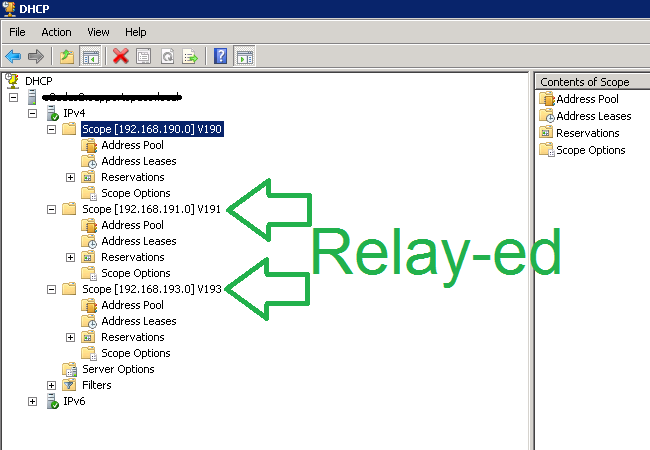
Αυτό είναι. Θα πρέπει να είστε έτοιμοι.
-Θα έχω βρει μόνο πού αυτό το μέρος μπορεί να κάνει το ...






